¿Quieres darle un toque especial a las fotografías que más te gustan? Una buena opción es organizarlas en un Photobook y gracias a Memoringo podrás hacerlo desde tu casa. Aquí te explicamos qué pasos debes seguir para diseñarlo.
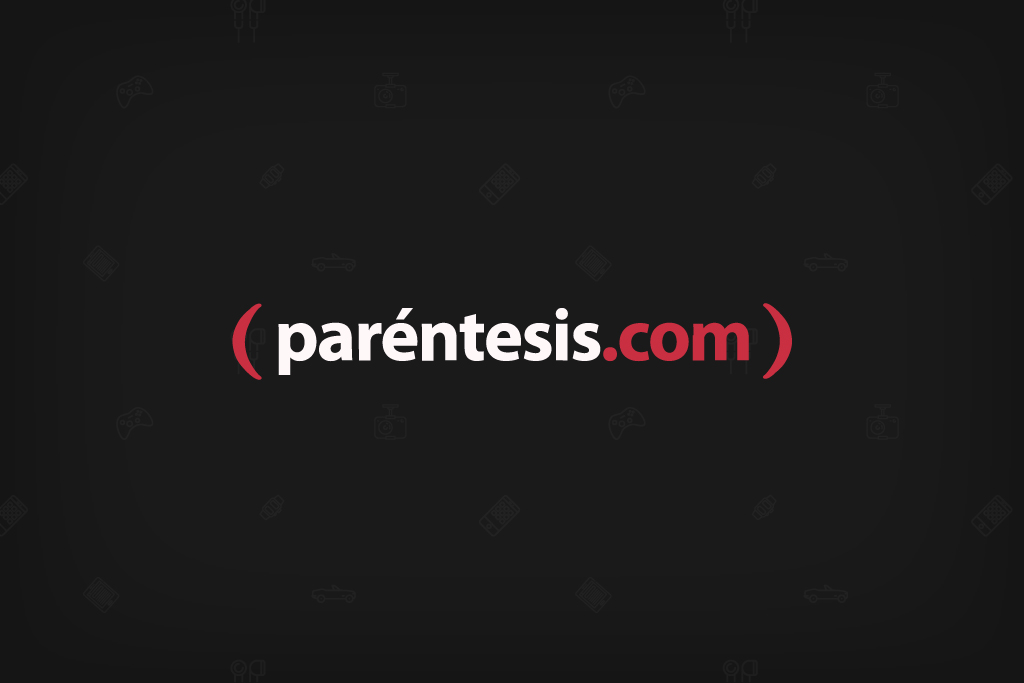
Lo primero que debes hacer es entrar al sitio web de Memoringo (www.memoringo.com) y registrarte. Esto es importante para que tu información se guarde en la base de datos y te puedan enviar el PhotoBook hasta la puerta de tu casa.
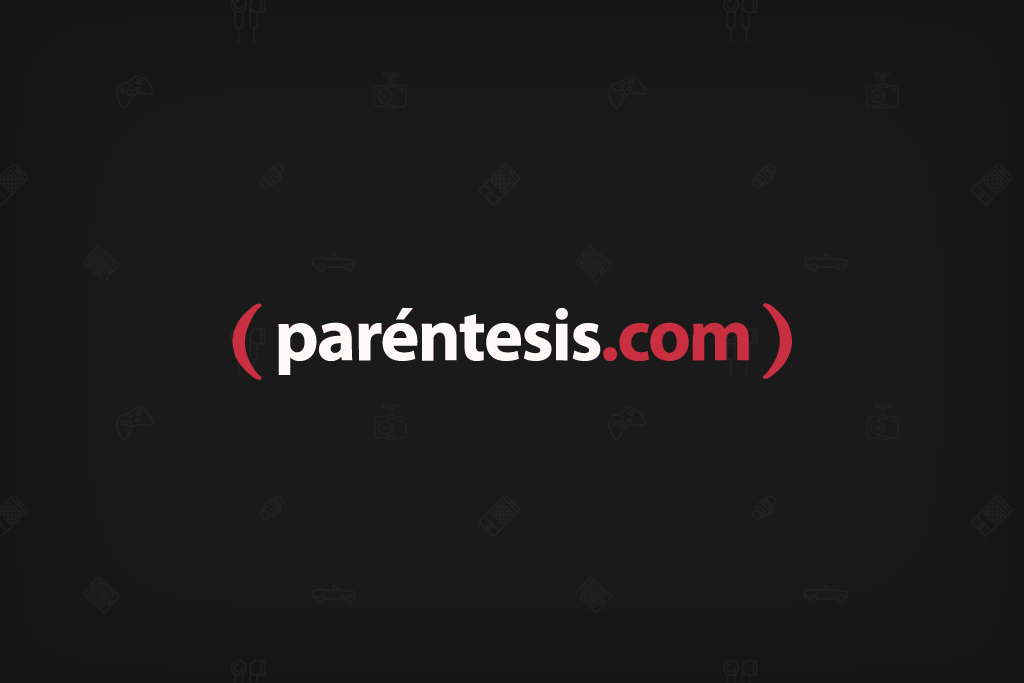
Cuando hayas terminado, te aparecerá la opción de bajar e instalar el software (que es gratuito) en tu computadora. Da clic en descargar e ingresa tus datos de usuario.
Después, del lado derecho de la pantalla tienes que seleccionar el sistema operativo (Mac o PC) de tu computadora para que empiece a descargarse automáticamente. Este proceso tardará aproximadamente un minuto, dependiendo la velocidad de tu conexión a Internet.
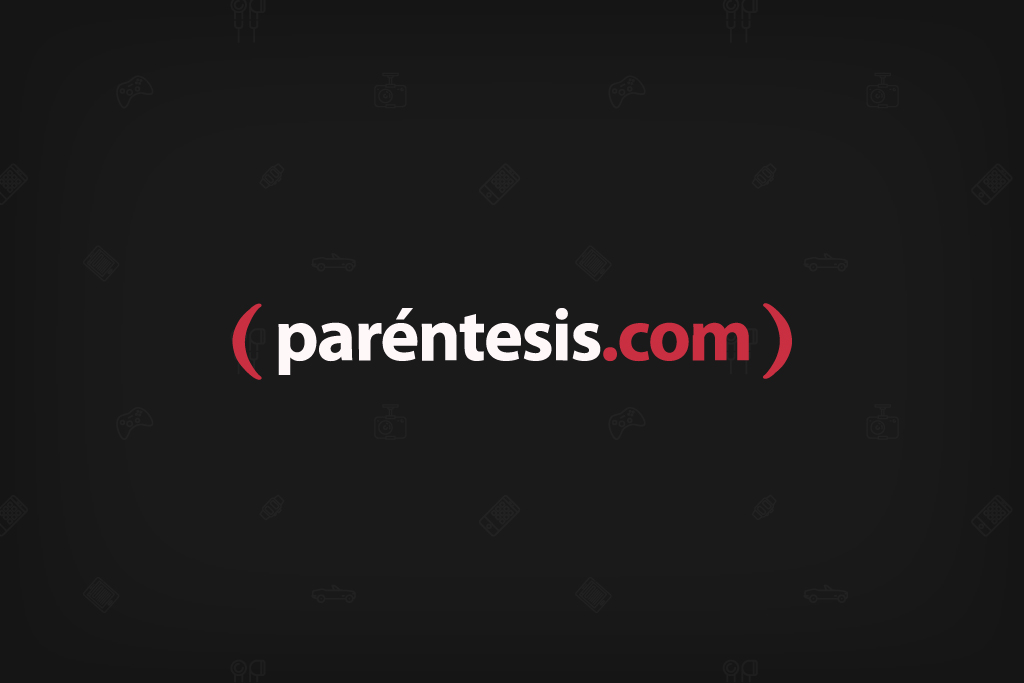
¿Listo? Ahora ubica la aplicación en tu escritorio o menú de programas y da doble clic para acceder.
Para empezar con el diseño, selecciona la pestaña de “Álbumes de fotos” y da clic en “crear nuevo”.
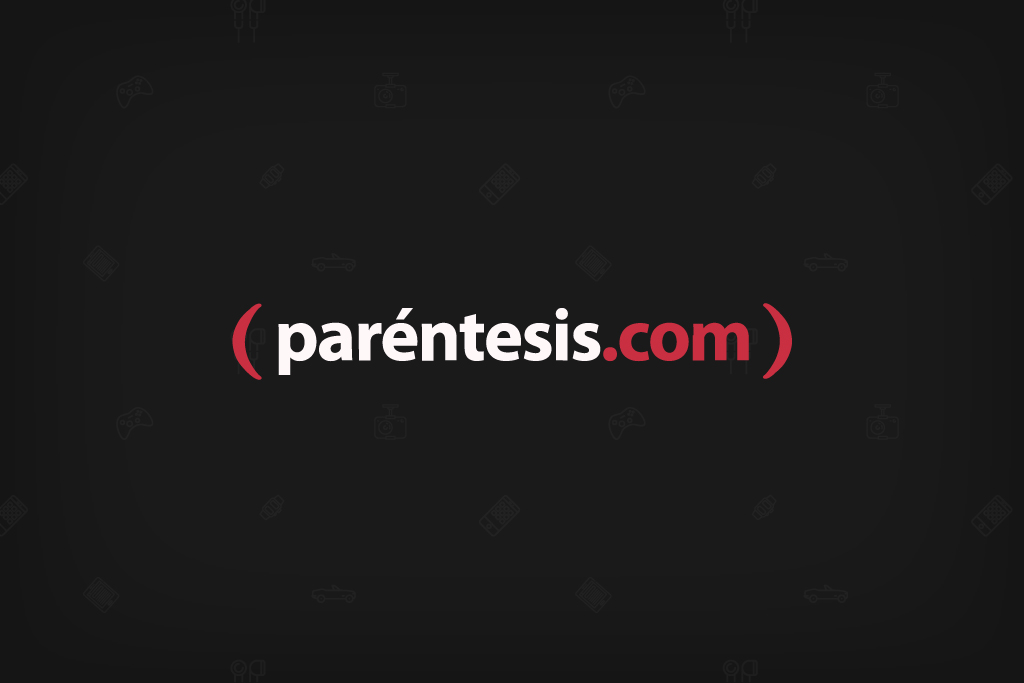
Paso 1:
Aparecerá una lista con el tipo de características de cada Photobook (medidas, número de páginas y precio de cada uno). Selecciona el que más se te ajuste a tus necesidades.
Posteriormente, da clic en la opción “Asistente de álbum de fotos fácil”, que se encuentra en la esquina inferior derecha.
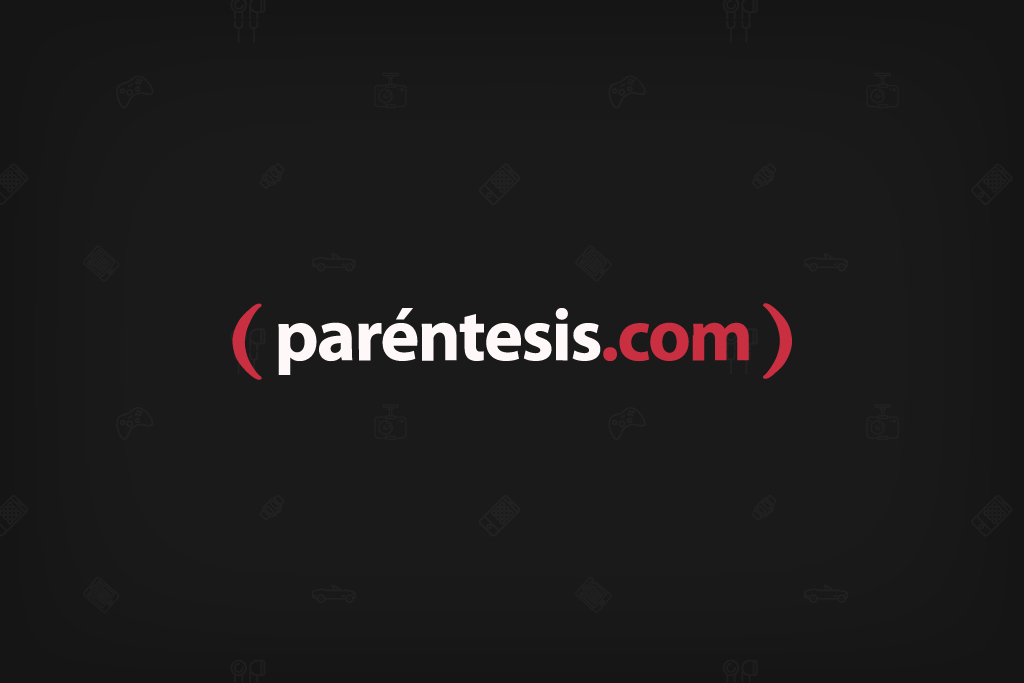
Paso 2:
Escoge de la lista, uno de los temas prediseñados de acuerdo al tipo de fotos que piensas utilizar.
Da clic en “Siguiente”.
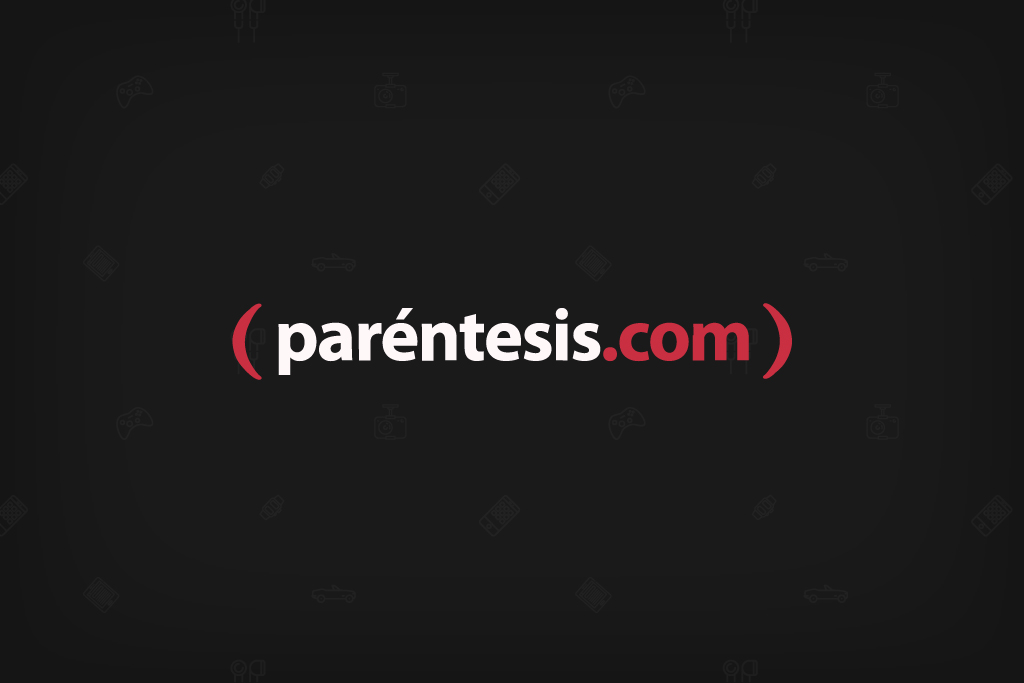
Paso 3:
Ahora, presiona la opción “Seleccione imágenes” e inmediatamente aparecerán las carpetas de tu disco duro en donde puedes localizar y agregar las fotos que quieras incluir en el diseño.
Te recomiendo que antes de empezar a diseñar el álbum coloques todas las imágenes en una sola carpeta para que encontrarlas y seleccionarlas sea más rápido.
*Ojo:revisa cuántas fotos debes subir, esto depende del tipo de Photobook que vayas a imprimir.
Puedes elegir una por una o la carpeta completa. Para la segunda opción, da clic en el ícono de “Seleccionar todo” que está en la esquina superior derecha del recuadro.
¿Ya terminaste? Da clic en OK y después en “Siguiente”.
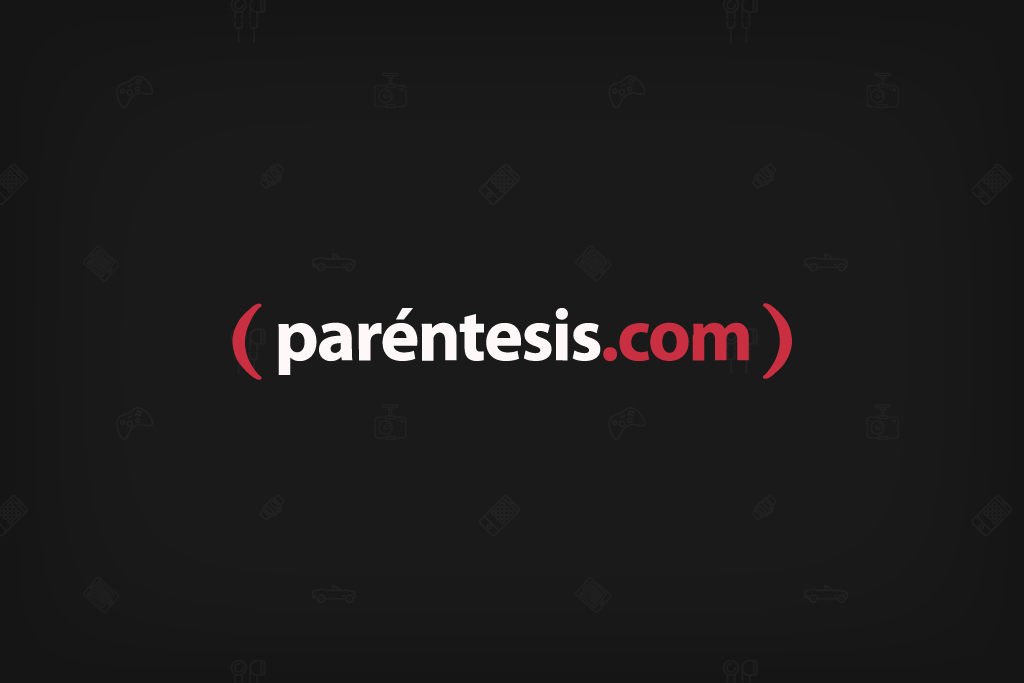
Paso 4:
Entra a “Previsualizar imágenes” para ordenar las fotografías dependiendo en qué página quieres que salgan (La primera que hayas seleccionado siempre será la portada).
Selecciona “Siguiente”.
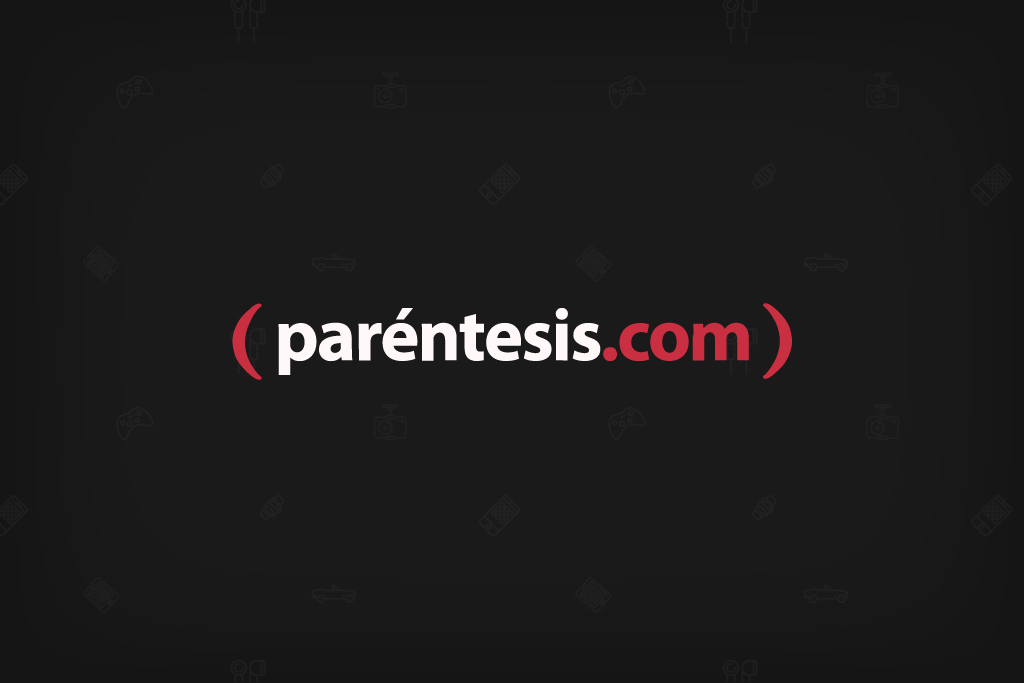
Paso 5:
Tienes la opción de poner un título (de no más de 30 caracteres) en la portada o la primera página.
Ya que lo escribiste, da clic en “Siguiente”.
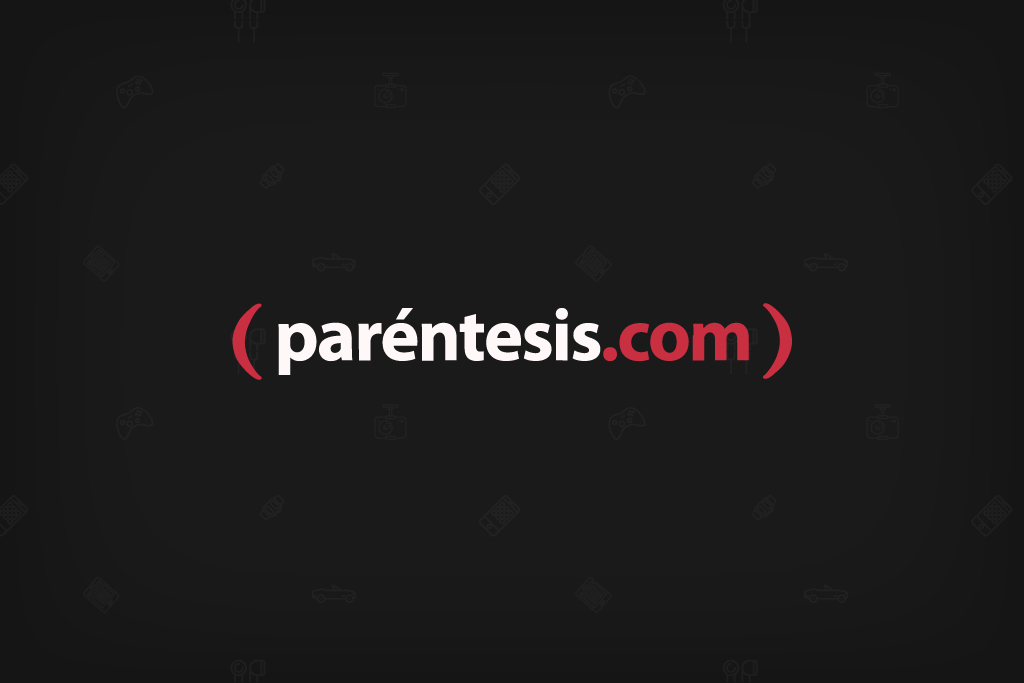
Paso 6:
Aquí verás el resumen de tu álbum. (Tamaño, número de páginas y número de fotografías).
Si quieres modificar algo, tienes la ventaja de hacer cambios. Para esto, selecciona la opción “Atrás” dependiendo cuantos pasos quieras regresar.
Cuando termines, presiona “Siguiente” hasta llegar al paso 6 y presiona el botón “Terminar”.
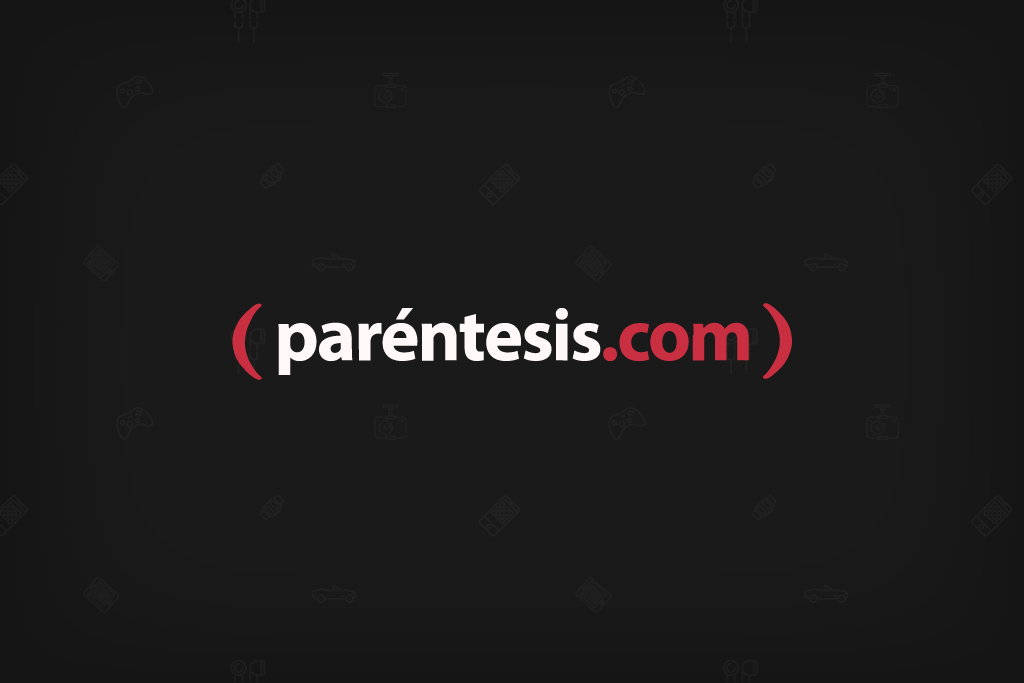
Automáticamente abrirá una vista previa de tu Photobook. Para dar un tour página por página, presiona las flechas hacia delante o hacia atrás. También puedes seleccionar la hoja que quieres ver desde el carrusel que está en la parte superior de la pantalla.
Del lado izquierdo, están las opciones de edición para cambiar los fondos y las plantillas de cada hoja, y también para agregar bordes, formas, dibujos, etcétera.
Ya que quedó tal y como querías, da clic en el recuadro “Enviar a Memoringo” para exportar el proyecto.
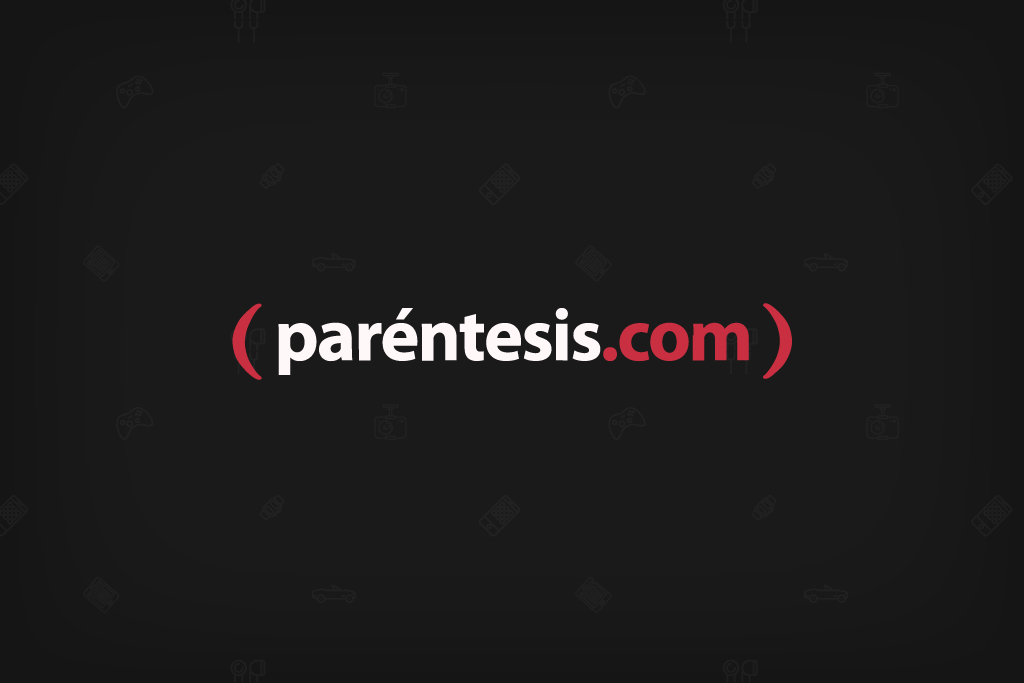
Tienes la opción de realizar el pedido en línea o llevarlo a la tienda.
Si seleccionaste en línea, el archivo se enviará automáticamente y se abrirá la página de Memoringo para que puedas realizar tu pago con tarjeta de crédito.
Fuera de la página, puedes pagar con depósito o transferencia bancaria. Si eliges está opción escribe a soporte@memoringo.com para solicitar el número de cuenta y ya que pagues debes mandar otro correo a la misma dirección con tu comprobante de pago para que llegue el Photobook a tu casa.
Si elegiste llevarlo a la tienda, puedes ir a cualquiera de estas dos sucursales con tu archivo en disco o USB. También puedes enviar el álbum por internet a la dirección soporte@memoringo.com. Recuerda que debes pagar antes de recoger el pedido.
Pedregal Plaza Santa Teresa: Periférico Sur #4020 Local 41 “C” Col. Jardines del Pedregal de San Angel.
Lomas: Cerrada de Monte Líbano Local “C” Col. Lomas de Chapultepec.